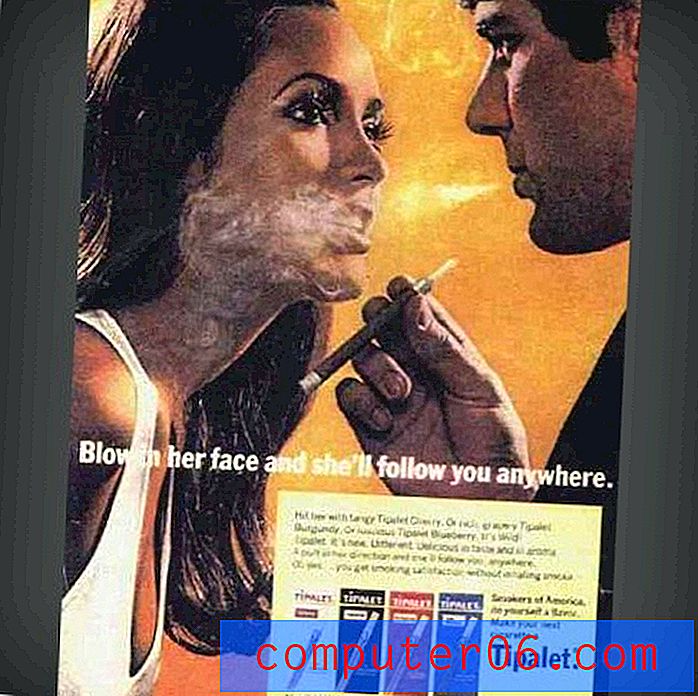Cambiar el motor de búsqueda predeterminado en Safari en el iPad
Probablemente haya notado que puede escribir un término de búsqueda en la barra de direcciones en la parte superior de Safari y buscará automáticamente ese término en la Web. Pero es posible que no le guste el motor de búsqueda que se está utilizando para ejecutar esta búsqueda, y se ha preguntado cómo cambiarlo.
Afortunadamente, esta es una opción que se puede modificar en el menú de configuración de Safari, y puede seleccionar entre varias opciones diferentes para que Safari utilice su motor de búsqueda preferido para cualquier búsqueda en la barra de direcciones en lugar de la opción predeterminada que está configurada actualmente en el dispositivo.
Cambiar la búsqueda predeterminada en Safari en un iPad 2
Los pasos de este artículo se realizaron en un iPad 2, en iOS 8. Las versiones anteriores de iOS pueden tener direcciones ligeramente diferentes.
Cambiaremos de Bing a Google en los pasos a continuación. Puedes elegir entre Google, Yahoo, Bing y DuckDuckGo. Tenga en cuenta que esto solo cambiará el motor de búsqueda predeterminado utilizado en Safari. Spotlight Search y otras aplicaciones de navegador web seguirán utilizando su propia configuración predeterminada.
Paso 1: toca el ícono de Configuración .

Paso 2: desplácese hacia abajo y seleccione la opción Safari en la columna en el lado izquierdo de la pantalla.
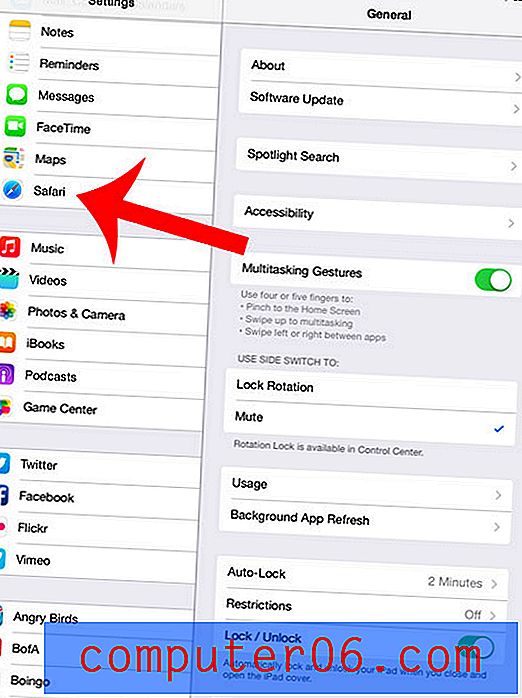
Paso 3: toca el botón del motor de búsqueda en la parte superior del lado derecho de la pantalla.
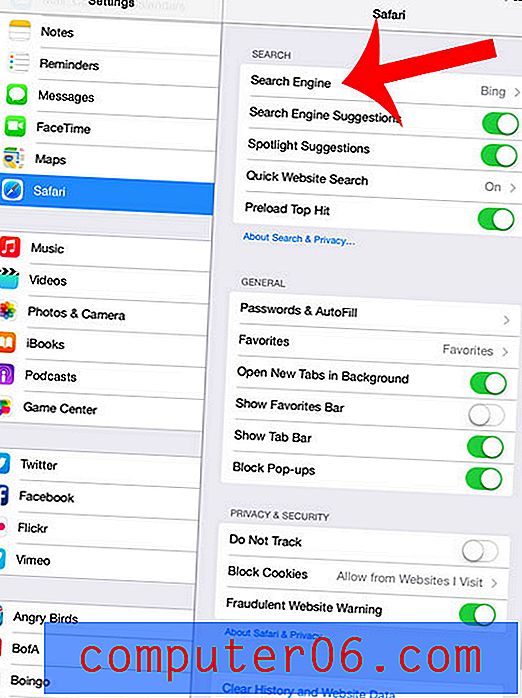
Paso 4: selecciona tu motor de búsqueda preferido.
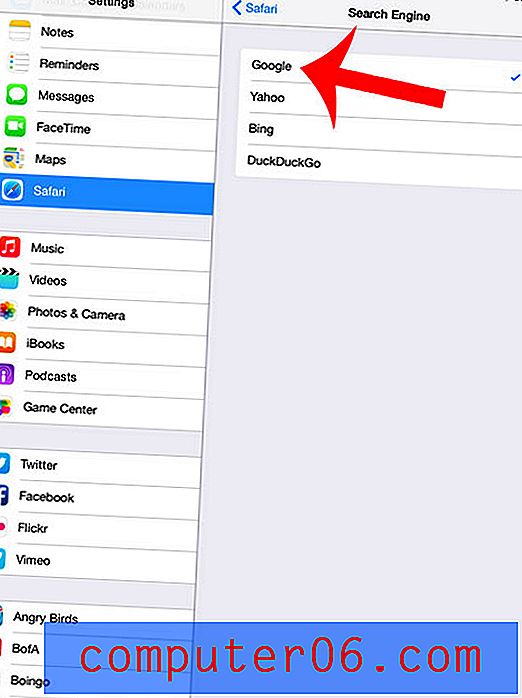
¿Te gustaría ver tus favoritos marcados en la parte superior de la pantalla Safari de tu iPad? Lea aquí para saber cómo ajustar esta configuración.